如何给WORD表格添加一列自动序号?
来源:网络收集 点击: 时间:2024-08-01【导读】:
我们在WORD中输入数据的时候,往往需要在第一列输入自动序号,这样我们添加数据的时候就不用一个一个手工输入序号了。怎么样啦添加呢?看一下我的做法,或许对你有一定的启发。工具/原料moreWORD2003或者更高的版本吧方法/步骤1/6分步阅读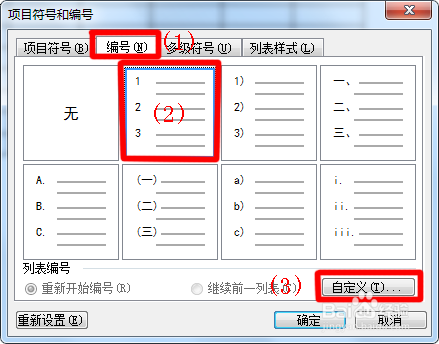 2/6
2/6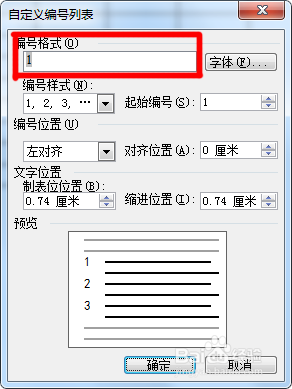 3/6
3/6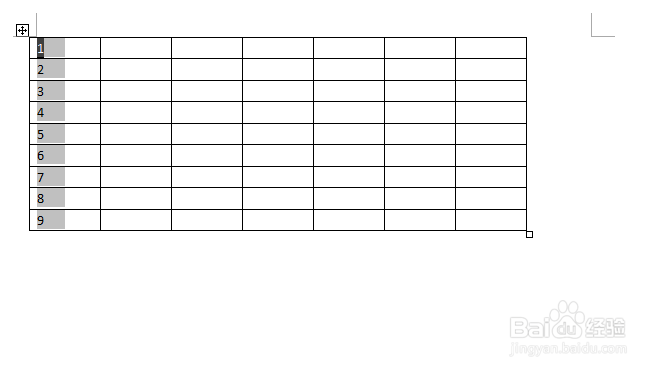 4/6
4/6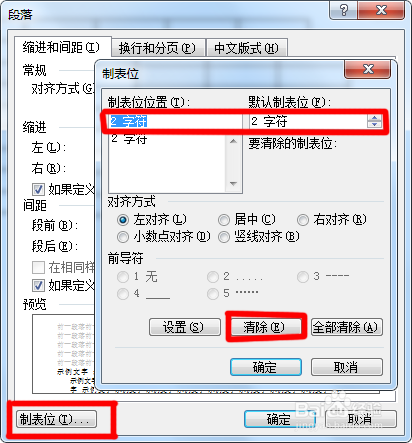 5/6
5/6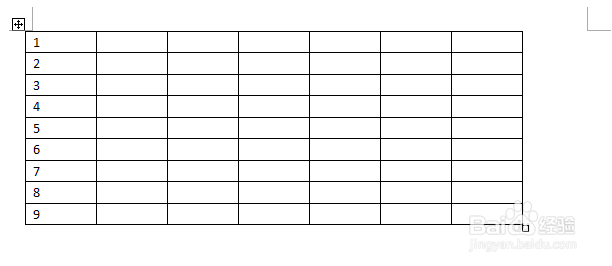 6/6
6/6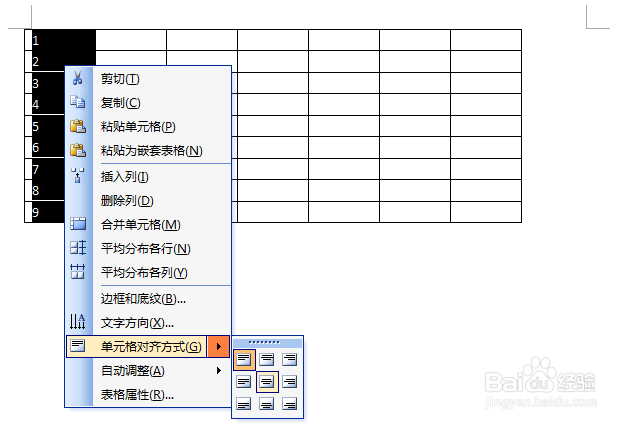
在所要添加的表格前面,插入一列空白列,选中这一列,在菜单栏里找格式--项目符号和编号,点击选项卡中的“编号”,选择第一行第二列的项目符号和编号的样式,然后点自定义。
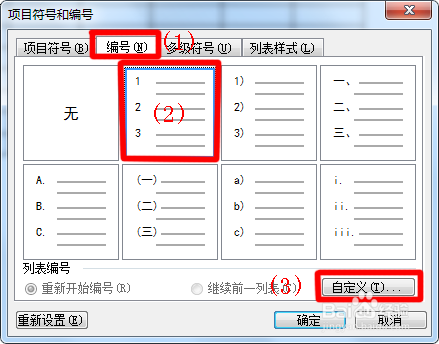 2/6
2/6在自定义格式里面,编号格式改为1(一定要写成不带后面的小圆点的形式的,否则你的自动编号也会出现小圆点了,就不符合自动编号的要求了,再说样式上也难看)然后点确定。
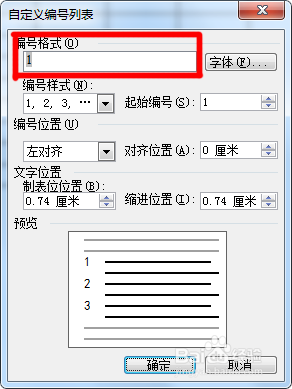 3/6
3/6这时候的自动编号后面还有一个特殊悬挂,在数字后面有一段空白,样式非常不好看,我们需要把这个悬挂给删除了。
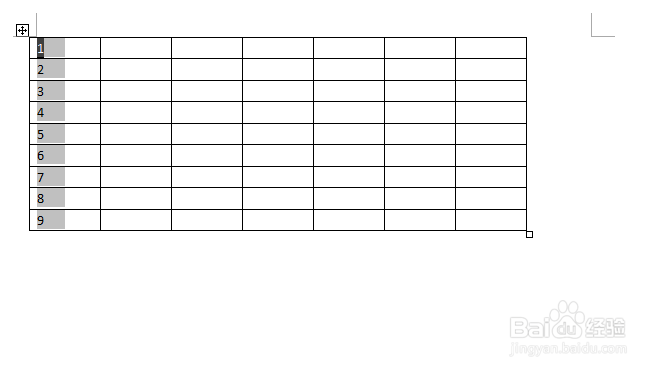 4/6
4/6选中第一列单元格,然后找格式菜单里的段落--制表位,点击清除,把制表位位置改为0,默认制表位也改为0,点确定。
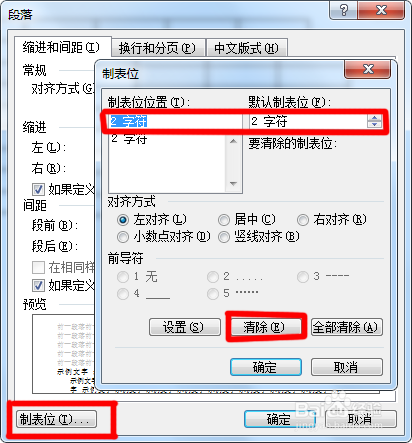 5/6
5/6这样实现的事表格中的文字是左对齐的,通常情况下表格里面的文字应该是居中对齐的。
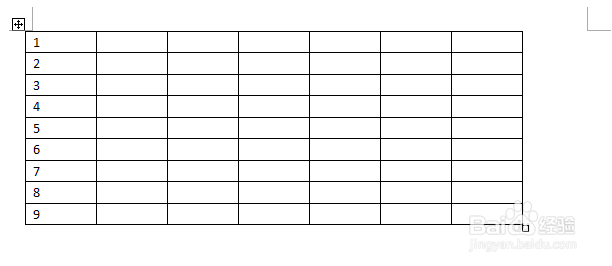 6/6
6/6为了实现自动序号居中对齐,我们在选择第一列表格--右键--单元格对齐方式--中部居中。
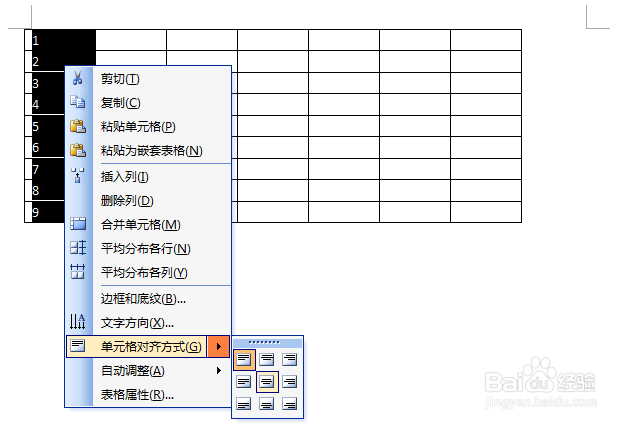
版权声明:
1、本文系转载,版权归原作者所有,旨在传递信息,不代表看本站的观点和立场。
2、本站仅提供信息发布平台,不承担相关法律责任。
3、若侵犯您的版权或隐私,请联系本站管理员删除。
4、文章链接:http://www.1haoku.cn/art_1047782.html
上一篇:在四川宜宾怎样加入志愿者
下一篇:明日之后如何打靶
 订阅
订阅